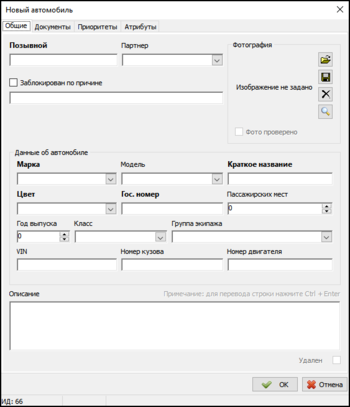Справочник "Автомобили"
Справочник "Автомобили" — справочник, в котором хранится список автомобилей, действующих в вашей службе такси.
http://youtu.be/69Y3iEtq9Oo
Содержание
Зависимости
Информацию из данного справочника используют другие:
Добавление нового автомобиля
Чтобы добавить новый автомобиль нажмите кнопку Добавить или клавишу Insert. Далее нужно заполнить обязательные поля (их названия в карточке автомобиля выделены жирным шрифтом):
- В поле Позывной укажите позывной автомобиля.
- В поле Марка из выпадающего списка выберите марку автомобиля.
- В поле Краткое название укажите краткое наименование автомобиля.
- Из выпадающего меню в поле Цвет выберите цвет автомобиля.
- В поле Гос. номер укажите номер государственной регистрации автомобиля.
Остальные поля являются необязательными, их Вы можете заполнить на свое усмотрение. Вы можете указать:
- Год выпуска автомобиля.
- Класс автомобиля.
- VIN
- Номер двигателя
- Номер кузова
- Разрешение на перевозку
- В поле Описание Вы можете указать описание автомобиля.
- В группе "Фотография" в поле Путь к файлу Вы можете выбрать фотографию автомобиля. Вы можете указать путь к файлу как вручную, так и нажав кнопку Импорт. Кнопка Экспорт предназначена для сохранения фотографии из карточки автомобиля на компьютер. Также Вы можете просмотреть или удалить фотографию, нажав соответствующую кнопку.
- Если Ваша служба такси использует модуль Единая диспетчерская служба, то в карточке также будет присутствовать поле Служба, где нужно будет указать службу, к которой относится данный автомобиль.
Если Вам нужно заблокировать водителя, установите атрибут ![]() Заблокирован и укажите причину блокировки.
Заблокирован и укажите причину блокировки.
В случае, когда необходимо удалить водителя, установите флажок ![]() Удален.
Для сохранения внеcенных изменений нажмите кнопку OK.
Удален.
Для сохранения внеcенных изменений нажмите кнопку OK.
Изменение параметров автомобиля, назначенного в экипаж
Обратите внимание, что при изменении параметров автомобиля (например, если цвет был указан неправильно, или вы хотите привести в порядок обозначенные в карточках автомобилей госномера) нужно переобозначить этот автомобиль экипажу. Для этого нужно сделать следующее:
- Открыть справочник «Экипажи».
- Открыть карточку экипажа, в которой указан этот автомобиль.
- В выпадающем списке Автомобиль выбрать этот же автомобиль.
- Сохранить карточку экипажа, нажав кнопку OK.
Если экипажей с данным автомобилем несколько, повторите действия для всех экипажей.
Эти действия необходимы для того, чтобы система Такси-Мастер функционировала корректно. Если данные действия не будут выполнены после изменения хотя бы одной характеристики автомобиля, то это может привести к сбоям в работе системы.
Удаление автомобиля
Удаление автомобиля может быть либо логическим, либо физическим.
Чтобы логически удалить автомобиль, выполните действия:
После этого автомобиль будет помечен как удаленный, но физически останется в базе данных. Рекомендуется использовать именно этот способ удаления.
Чтобы физически удалить автомобиль, выполните действия:
- В справочнике «Экипажи» удалите экипаж, к которому привязан соответствующий автомобиль.
- В справочнике «Водители» удалите водителя, к которому привязан удаляемый автомобиль.
- В cправочнике «Автомобили» удалите автомобиль.
Каждое из действий можно выполнить при помощи кнопки «Удалить» или комбинацией клавиш Ctrl+Delete.
После такого удаления автомобиль переместится на вкладку «Удаленные». Если же Вы удалите автомобиль и там, то запись будет удалена физически, то есть безвозвратно.
Экспорт данных
Данные из этого справочника могут быть экспортированы в документ Microsoft Excel, в формат .csv или в буфер обмена. Чтобы экспортировать данные, нажмите кнопку Экспортировать данные в Excel.
Если Вам необходимо произвести экспорт в формат .csv или в буфер обмена, нажмите на черную стрелку ![]() справа от кнопки Экспортировать данные в Excel и выберите нужный Вам вариант экспорта.
справа от кнопки Экспортировать данные в Excel и выберите нужный Вам вариант экспорта.